어느덧 AX 워크숍의 4주 차 일정이 시작되었습니다. 이제 문서 작성에 필요한 다양한 AI 활용 팁들을 다루면서 다들 자신감이 붙은 표정이었죠. 오늘의 첫 세션인 데이터에 관한 이야기가 나오자 영업팀 조대리가 가장 먼저 입을 열었습니다.
저는 매주 월요일마다 새벽에 출근을 하는데요. 주간 영업 실적 보고서 때문입니다.
주요 3개 채널(온라인, 직영점, 마트)에서 엑셀 파일을 받는데... 이게 다 제각각이에요.
온라인팀은 자체 item_code를 쓰고, 직영점은 SKU라는 물류 코드를 씁니다.
마트 채널은 아예 barcode_num라는 숫자 바코드를 쓰죠.
이걸 함수로 어떻게 처리해야 하나 고민하다가 결국 매번 수작업으로 제품명을 맞춥니다.
조대리가 계속 말을 이어갔습니다.
.. 사실 제가 다른 팀에서 발령받아 온 지 얼마 안 돼서... 아직 엑셀을 잘 못 다루거든요.
VLOOKUP이나 INDEX 함수를 어떻게 쓰면 된다는데, 생각만 해도 머리가 아프네요.
AI가 이런 부분도 도와줄 수 있을까요?
모든 문제를 엑셀 함수로 해결해야 할까?
아마도 조대리 같은 고민을 하는 분이 많을 겁니다. ERP에서 데이터를 다운로드하거나, 다른 팀에서 자료를 받아 취합을 해야 하는 일이 많죠. 이럴 때 기준이 다르면 합산을 누군가는 매번 수작업을 해야 합니다.
그래서인지 여전히 서점에서는 엑셀 책이 잘 팔리고, 유튜브에서도 이런 강의들이 인기가 있는데요. 물론 엑셀은 훌륭한 업무 도구입니다. 잘 알아두면 분명 도움이 되죠. 그렇다고 우리가 엑셀의 모든 함수를 외울 수 없습니다. 설령 VLOOKUP, INDEX, MATCH 같은 고급 함수에 능숙하다 해도, 이런 문제(서로 다른 코드 매핑 + 서로 다른 기준의 판매액 재계산)는 함수 몇 줄로 해결하기엔 너무 복잡한 '프로세스'입니다.
이런 반복적이고 논리적인 작업은 사실 '파이썬(Python)'이라는 프로그래밍 언어가 가장 잘하는 일입니다. 개발자라면 10분 만에 코드를 짜서 해결하겠죠. 하지만 빵이 없으면 고기를 먹으면 되지 않냐는 말처럼 공허한 얘기로 들릴 수 있죠. 엑셀이 어렵다고 했더니 파이썬을 하라니요..
대안으로 챗GPT나 제미나이 등에 파일을 등록하고 원하는 결과를 만들어 달라고 요청할 수도 있습니다. 하지만 모두가 알다시피, 민감한 회사 데이터를 외부 AI에 직접 업로드하는 것은 대부분 막혀 있죠.
바로 이 부분이 우리의 딜레마입니다.
엑셀의 한계: 엑셀 함수만으로는 복잡한 프로세스 자동화가 어렵다.
학습의 한계: 파이썬(코딩)은 배우고 설치하기가 너무 어렵다.
보안의 한계: AI에 민감한 회사 데이터를 직접 업로드할 수 없다.
이 딜레마 속에서 우리는 결국 '그냥 하던 대로 하자'며 단순반복작업을 택합니다. 하지만 이제 우리에겐 이 문제를 해결할 수 있는 두 가지 무기가 있습니다.
이젠 글로 코딩할 수 있습니다.
일단 대리가 처한 상황으로 돌아가 보죠. 아래 4개 파일이 있다고 가정해 보겠습니다. 온라인/직영점/마트의 매출 파일이 있고, 각 파일에 주간 매출은 있지만 제품 코드는 모두 제각각인 상황입니다. 더구나 직영점 파일에는 매출도 없이 판매 수량만 있습니다. 마스터코드에 있는 표준 단가와 비교해서 합산을 해야 하는 상황이죠.
product_master.xlsx (마스터 코드표, 3개 코드 + '표준 단가' 포함)
sales_mart.xlsx (마트팀, barcode_num 사용, 총매출 있음)
sales_offline.xlsx (직영점팀, SKU 사용, 수량만 있음)
sales_online.xlsx (온라인팀, item_code 사용, 결제금액 있음)
실습을 위해 이곳에 방문하시면 파일을 다운로드할 수 있습니다.
이제 우리가 갖춰야 할 것은 명확한 논리입니다. 한글로 AI에게 지시를 내려야 하니까요.
1단계: 업무 순서 지시하기
앞서 이런 문제를 해결하는 가장 좋은 방법은 바로 파이썬이라고 했는데요. 파이썬은 문법이 간결하면서도, 데이터 분석과 업무 자동화에 매우 강력한 성능을 발휘하는 프로그래밍 언어입니다. 그렇다고 비개발자인 우리가 배우기는 만만치 않죠. 그럼 우리는 AI를 '내 말을 알아듣는 파이썬 개발자'로 활용하면 됩니다.
물론 여기서 또 다른 장벽에 부딪힙니다. 파이썬을 모르는데 '어떻게' 지시해야 할지 막막하죠. 바로 이 부분이 AI 시대의 가장 중요한 관점 전환입니다. 우리는 AI에게 '어떻게(How)' 코드를 짜야할지 지시할 필요가 없습니다. 대신 우리가 '무엇을(What)' 원하는지, 그 '논리'와 '순서'를 명확하게 정의해서 요청하면 됩니다.
바로 프롬프트 워크숍 과정에서 배웠던 '메타 프롬프트'의 원리와 같습니다. AI에게 정확한 역할(Who)을 부여하고, 내가 가진 재료(Context)를 설명한 뒤, 원하는 결과물(What)을 명확하게 정의하는 것이죠.
너는 최고의 파이썬 데이터 분석 전문가야.
나는 매주 수작업으로 하는 엑셀 취합 업무를 파이썬을 사용해서 자동화하고 싶어.
이 문제를 해결하는 '가장 효율적인 방법론'과 '작업 순서'를 알려주고
아래 정보에서 부족한 부분이 있다면 다시 질문을 해줘.
[현황 및 문제점]
- 매주 3개의 채널별 엑셀 파일을 받음.
- 각 파일의 제품 코드가 모두 다름 (표준화 X).
- 각 파일의 매출 데이터 기준이 다름 ('판매액'과 '수량'이 섞여 있음).
[내가 가진 파일]
1. sales_online.xlsx (시트명: 10월_온라인몰)
- 헤더 : item_code, 판매수량, 결제금액
2. sales_offline.xlsx (시트명: 직영점 판매 현황)
- 헤더: SKU (물류 코드), 수량 (판매액 없음)
3. sales_mart.xlsx (시트명: 대형마트_주간실적)
- 헤더 : barcode_num (바코드), 판매량, 총매출
4. product_master.xlsx (시트명: 마스터코드)
- 이 파일에 모든 코드와 단가표가 있음.
- 헤더 : 제품명, 온라인 코드 (<-item_code와 연결), 직영점 코드 (<-SKU와 연결), 마트 코드 (<-barcode_num와 연결), 표준 단가
[최종 목표]
- 매출 계산 방식 : 온라인몰은 결제금액, 마트는 총매출을 사용하고, 직영점 판매수량에 '표준 단가'를 곱하여 새로 계산한다.
- 최종 보고서: 아래 5개 열로 구성된, '제품명' 가나다순으로 정렬된 엑셀 파일을 만들고 싶어.
제품명
온라인 판매액
직영점 판매액
마트 판매액
총 판매액
언뜻 복잡해 보이지만 대부분은 내가 가진 정보를 설명하는 내용입니다. 만약 데이터를 제외하고 파일 양식을 올린다면 구성이 어떻게 되어 있는지에 대한 부분은 생략할 수 있으니 더 간단하겠죠. 위와 같이 등록하게 되면 AI는 판다스 라이브러리를 작성하면 된다고 알려주죠. 아울러 추가로 확인해야 할 사항(예를 들어 매주 파일명이 달라지는지 등)들을 물어보는데요. 핵심은 파이썬을 설치하라는 겁니다.
장기적인 관점에서는 파이썬을 아예 설치해서 쓰는 것도 좋겠지만, 우리는 구글의 Colab을 사용해서 작업을 간소화합니다.
2단계: 코드 작성하고 실행하기
Colab은 구글이 브라우저를 통해 무료로 제공하는 '클라우드 파이썬 실행 환경'입니다. 우리가 컴퓨터에 파이썬을 설치하지 않아도 필요한 작업을 할 수 있도록 만들어 주죠. '구글 코랩(Colab)'을 켜고 3가지 일만 하면 됩니다.
AI가 짜준 코드를 복사해서 코랩에 붙여 넣습니다
4개의 엑셀 파일(sales_... 3개, product_master 1개)을 코랩 환경에 업로드합니다.
'실행(▶)' 버튼을 누릅니다.
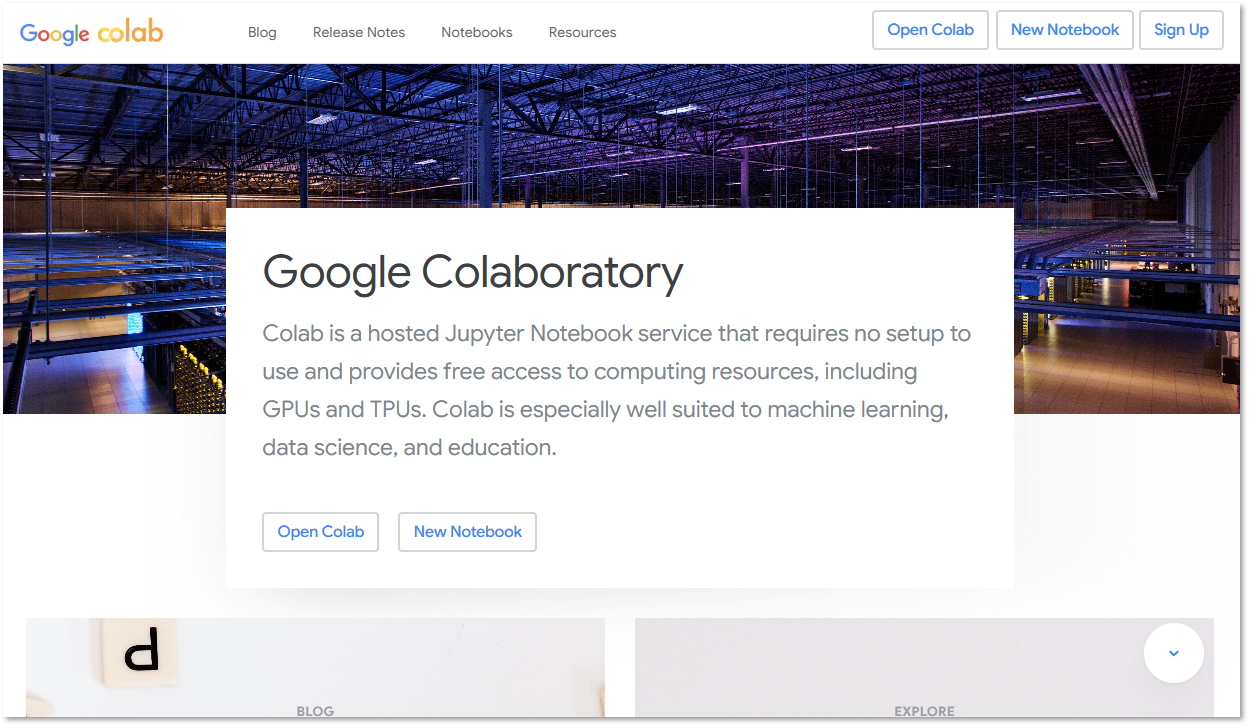
그전에 Colab에서 사용할 코드를 작성하라고 해야겠죠. 우리는 AI와 대화하며 '무엇을 원하는지'에 대한 상세한 논리(프롬프트)를 이미 완성했습니다.
이제 AI에게 우리가 정의한 그 논리를 바탕으로, '코랩에서 바로 실행할 수 있는' 실제 코드를 짜달라고 요청하면 됩니다. 아래와 같이 말이죠.
위의 내용들을 바탕으로, '구글 코랩(Google Colab)' 환경에서 바로 실행할 수 있는 '파이썬 판다스(Pandas)' 코드를 작성해 줘. 분석할 4개의 파일은 함께 폴더에 올릴 예정이야.
그럼 바로 코드를 생성하게 되는데요. 역시 우리가 이미 살펴본 Canvas 모드에서 실행을 하게 됩니다. 직접 코드를 수정할 수 있다는 뜻이 되겠죠. 추후 파이썬 코드를 조금만 알게 된다면 AI가 작성한 초안을 수정하듯이 코드를 맞춤화해서 쓸 수 있습니다.
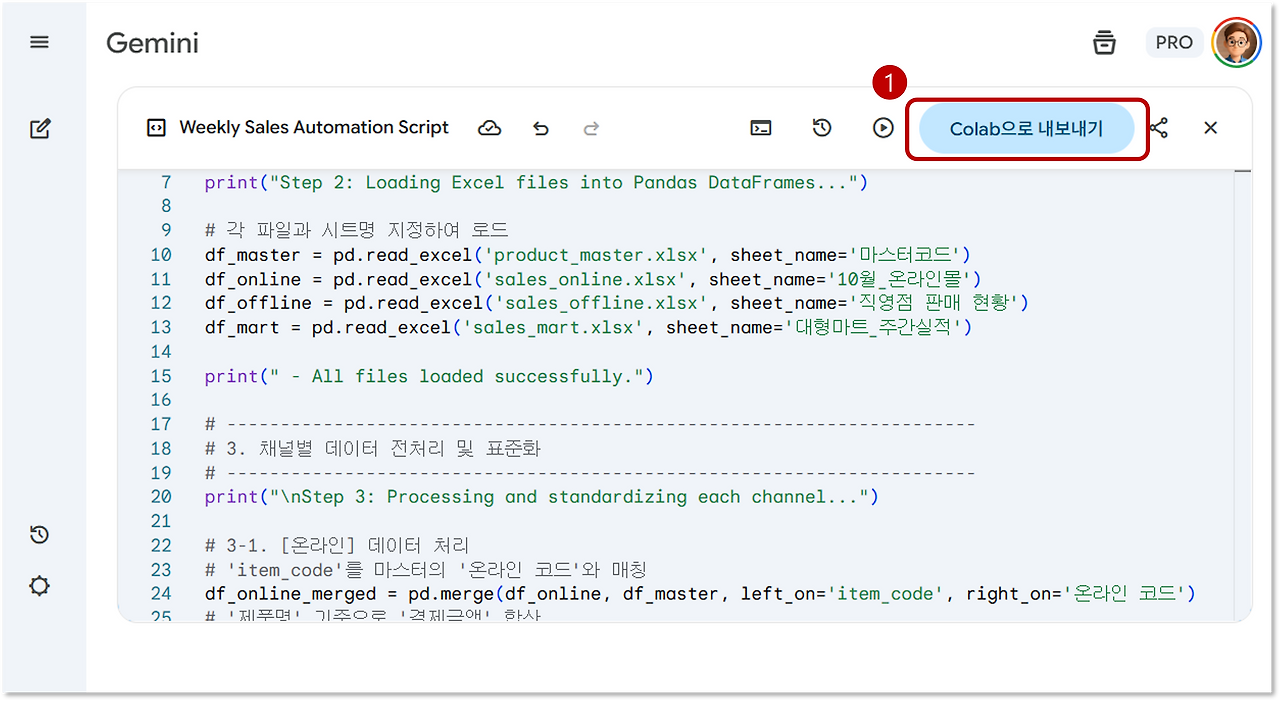
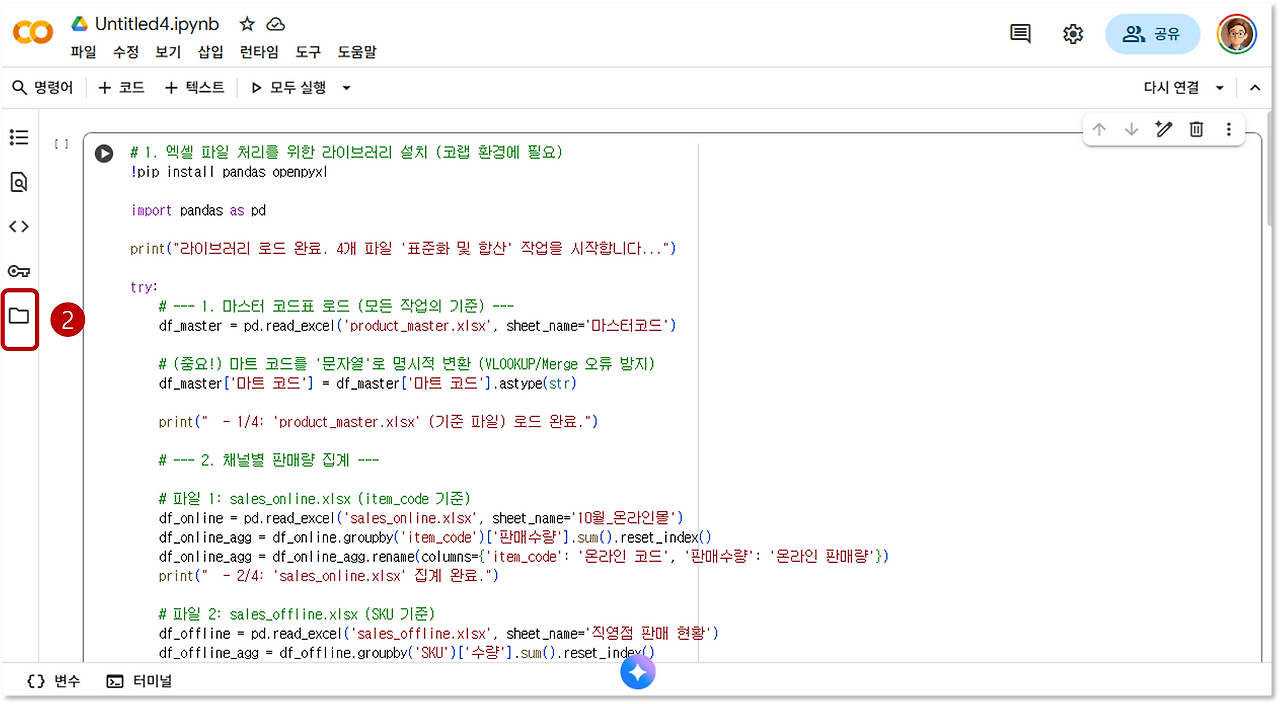
작성한 코드는 복사를 하거나, Canvas 상단에 있는 'Colab으로 내보내기'를 클릭합니다. 그럼 바로 코랩에 코드가 들어가게 되죠. 그 뒤에는 코랩 좌측 사이드바에서 '폴더 모양'을 클릭합니다. 여기에 분석할 파일 4개를 등록하면 되는 거죠.
이후에는 위에서 살펴본 대로 ▶ 버튼을 클릭하면 됩니다. 몇 초 걸리지 않아 바로 새로운 파일을 생성해 주는데 이 파일을 다운로드하면 됩니다.
이제 숫자 속 의미에 집중하세요!
물론 이 코드가 완벽하진 않을 수 있습니다. AI가 우리의 복잡한 비즈니스 논리를 100% 이해하지 못했을 수도 있죠. 그래서 이렇게 생성된 파일에서 결괏값이 '최초 한 번'은 반드시 교차 검증이 필요합니다.
엑셀 화면을 비교해 보던 조대리가 흥분한 목소리로 말을 했습니다.
저는 지금 실 데이터로 수작업으로 했던 것과 비교를 해봤는데요. 정확하게 나왔네요. 온라인, 직영점, 마트 판매액이... 단가 기준에 맞춰서 합산이 됐네요. 심지어 가나다순 정렬까지...
반나절 동안 하던 일인데 불과 10초 만에 끝나다니 허무할 정도네요.
이제는 조대리는 매주 월요일에 출근해서 파일들을 등록하고 실행 버튼만 누르면 작업 끝입니다. 파이썬을 설치해서 사용한다면 코랩에 파일을 등록할 필요도 없겠죠. 앞으로는 엑셀에 하나하나 붙여 넣는 작업이 아니라 매출 변동의 원인은 무엇이고, 매출을 더 높일 수 있는 방법은 무엇인지에 집중할 수 있을 겁니다. 우리가 진짜 해야 하는 일들이죠.
그때 홍보팀 권과장이 손을 들었습니다.
프로님! 저도 질문 있습니다. 저는 매일 아침마다 경쟁사 신제품 출시 뉴스나 업계 동향을 네이버와 구글에서 검색해서 모니터링하는 작업을 하고 있거든요. 이것도 혹시... AI가 알아서 '수집'해 올 수도 있나요?
다음 시간에는 Google의 Apps Scripts를 활용해서 자동으로 뉴스를 수집해 오는 방법에 대해 알아보도록 하겠습니다.
이번 글을 직접 테스트를 할 수 있는 실습 링크가 있습니다. 파일을 직접 다운로드하고 코드를 입력해 보세요.
<< 다음 글로 이어집니다 >>

